Цей розділ містить опис форматів файлів які може відкрити / імпортувати FL Studio. Всі вони доступні за допомогою команд Open і Import з меню File.
Файл проекту FL Studio (* .flp) [ред]
Це рідний формат проекту FL Studio. Він зберігає всі дані, які стосуються проекту, але зверніть увагу він не включає в себе семпли. пресети DrumSynth і SimSynth, які є в проекті. Якщо відкрити файл проекту, який не має необхідних семплів або пресетів, FL Studio виконає пошук в папці, звідки був завантажений файл, потім в папці семплів, і всіх призначених для користувача папках, доданих в браузер (див. Налаштування браузера файлів). Якщо ви хочете пропустити перевірку, натисніть і утримуйте ESC при завантаженні.
Архівний файл проекту (* .zip) [ред]
FL Studio буде відкривати і розпаковувати стандартні ZIP файли. Потім він буде шукати файл проекту FL Studio і открооет його. Будь-які семпли, включені в ZIP файл буде завантажено, якщо вони використовуються в проекті. Це дозволяє створювати єдиний файл, де у вас є і файл проекту (* .flp) і все семпли / пресети які він використовує. FL Studio також може автоматично створювати такі стислі пакети (див. Архівний файл проекту з форматів збереження / експорту).
Файли сітки BeatCreator / BeatSlicer (* .zgr) [ред]
MIDI файли [ред]
При імпорті MIDI файлів з'явиться діалогове вікно, яке містить ноти і / або автоматизований дані.
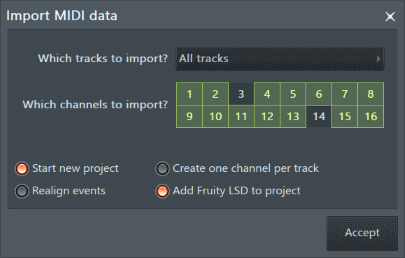
MIDI це не звук, це ноти і автоматизований дані. Вони повинні бути призначені на інструмент перш ніж ви зможете їх почути. Ви можете програвати * .mid файли на вашому комп'ютері, операційна система Windows надає MIDI дані на вбудований синтезатор / семпли вашої звукової карти (див. Розділ про відтворенні General MIDI файлів нижче).
Як імпортувати MIDI-дані [ред]
Опції діалогового вікна імпорту MIDI будуть змінюватися в залежності від того як MIDI файл завантажується в FL Studio. Можливі варіанти:
- Імпорт MIDI-файлу з головного меню File.
- Імпорт MIDI-файлу з меню піаноролла.
- Перетягування MIDI-файлу з браузера в:
- вікно покрокового секвенсора.
- Піаноролл.
- Робочий стіл FL Studio.
Опції [ред]
- Which Tracks to Import (які треки імпортувати) - натисніть по випадає меню щоб вибрати, які MIDI треки потрібно імпортувати. Трек як правило пов'язаний з MIDI каналом і містить дані певного інструменту ( «фортепіано», «мелодія», «ударні» і ін.), Всього може бути до 16 MIDI треків, що ви побачите залежить від даних імпортованого файлу.
- Which Channels to Import (які канали імпортувати) - вибір імпортованих MIDI каналів. Клацніть лівою кнопкою миші по номеру каналу щоб включити його в імпорт (вибрані канали відмічені червоним кольором), клацніть правою кнопкою миші щоб виключити канал з імпорту.
- Blend with existing data (змішати з існуючими даними) - MIDI дані будуть змішані з будь-якими даними, які вже є в паттерне.
- Start new project (почати новий проект) - відкриває MIDI файл в новий проект. Якщо цей параметр не вибрано, будь-які дані для інструментів обраного паттерна будуть перезаписані.
- Create one channel per track (створити по одному інструменту на кожен трек) - імпортує кожен MIDI канал (від 1 до 16 можливих) з MIDI файлу в якості окремого інструменту і завантажує їх в плагін MIDI Out в кількості каналів.
- Realign events (вирівняти події) - видаляє будь порожній простір на початку файлу.
- Accept (застосувати) - імпорт MIDI даних.
Відтворення General MIDI файлів [ред]
Для цього трюку вам знадобляться інструменти MIDI Out. ефект Fruity LSD і General MIDI файл. Кожен трек MIDI файлу буде імпортовано в окремий інструмент MIDI Out. в піаноролл з унікальним кольором групи / MIDI даних каналу. Вони будуть використовувати General MIDI інструменти вбудовані в вашу звукову карту (її синтезатор / семплер):
Нарізати частки (* .wav) [ред]
Вибір цього пункту (з підміню Import в меню File) дозволяє імпортувати * .wav файл розділеним на окремі шматочки, використовуючи движок BeatSlicer від Peter Segerdahl (можна купити на www.flstudio.com).
Після вибору файлу для імпорту, виберіть папку, в яку будуть нарізані семпли, далі з'явиться це діалогове вікно:
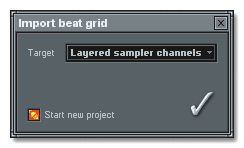
- Target (мета) - дозволяє вибрати, як нарізати частки при імпорті в FL Studio. Доступні мети це: Layered Sampler Channels (нашарувалися інструментів Sampler) - кожен шматочок імпортується в шар інструменту Sampler і структура поміщається в піаноролл інструменту Layer; Sampler Channels (інструменти Sampler) - кожен шматочок імпортується в інструмент Sampler і сітка покрокового секвенсера використовується для зберігання структури часткою; Slicer Channel (інструмент Slicer) - нарізані частки імпортується в один інструмент Slicer і структура поміщається в піаноролл.
- Start New Project (запустити новий проект) - імпортує нарізані частки в новий проект. Коли ця опція вимкнена, нарізані частки об'єднуються з поточним проектом.